
뇨입니다!
유튜브를 보다가 마음에 드는 장면이 있어 캡처를 하려고 하는데, 키보드에 있는 "Print Screen"이나 기존 캡처 프로그램으로 하려다 보니 캡처하고 싶은 장면을 정확히 맞추기가 어렵고, 그렇다고 일시정지를 해 놓고 캡처를 하자니 재생 메뉴가 같이 캡처되어 지저분한 적 없으셨나요? 그럴 때 아주 깔끔하게 캡처할 수 있는 방법이 있어 소개합니다.
이 방법은 크롬 브라우저 한정이니까 참고해 주세요. 우선 크롬에서 아래 주소로 접속합니다.
Home Page | Magic Actions for YouTube™
A light-weight, safe and free browser extension that will turn your computer into a home theater for YouTube!
www.mycinema.pro

메인화면에서 상단 메뉴 중 "CHROME"을 선택해 주세요.

중앙에 위치한 Chrome Web Store 접속 버튼을 클릭합니다.
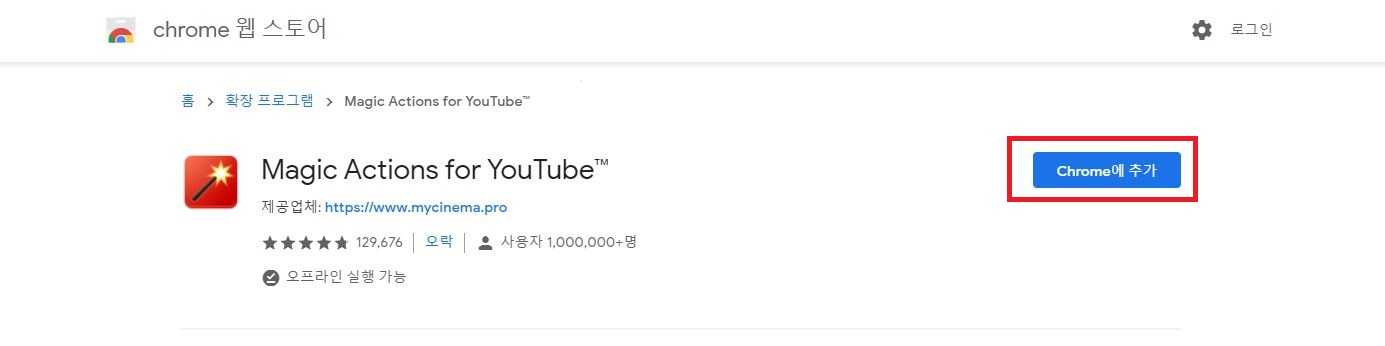
"Chrome에 추가"를 클릭하고 이어서,

"확장 프로그램 추가"를 선택합니다. 그러면 알아서 설치가 완료됩니다. 빈 창이 뜨는 경우가 있는데 그냥 닫아주세요. 확장 프로그램이 제대로 동작하도록 크롬을 한 번 종료했다가 다시 켜거나, F5키를 눌러 새로고침을 해 주세요.

유튜브에서 원하는 동영상을 재생하시면, 하단 재생 메뉴에 마법봉? 모양 버튼이 생겼습니다! (빨간 네모!) 마우스를 가져다 대면 세부 메뉴가 뜨는데 오른쪽에 카메라 모양을 눌러주세요. (노란 네모!) 그러면 아래처럼 새 창이 열릴 거예요.

방금 캡처한 사진이 작게 보입니다. 한 번 캡처해서 사진이 한 개인데, 여러 번 캡처하시면 여러 장이 한 번에 뜹니다! 사진을 클릭하면, 사진을 편집할 수 있는 창이 열려요.
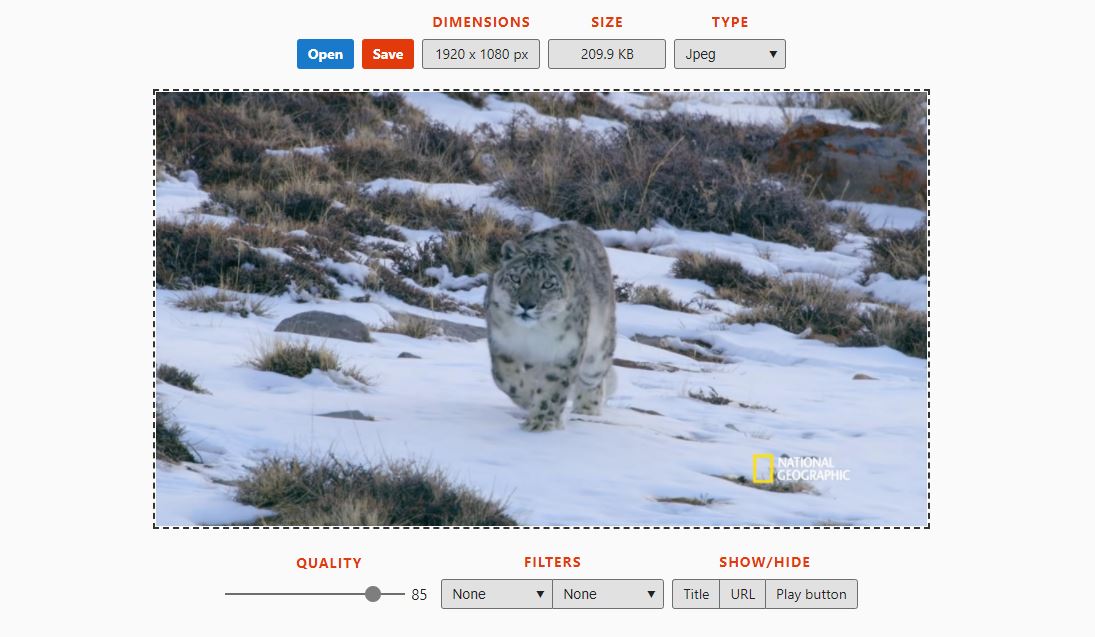
사진의 크기나 파일 형태를 조정할 수 있을 뿐 아니라 여러 가지 색감의 필터를 입힐 수도 있어요. SHOW/HIDE 에서 제목, 주소, 재생 버튼을 표시할지 선택할 수 있습니다. Title은 좌측 상단, URL은 우측 하단, Play button은 중앙에 생깁니다. 수정을 다 하셨으면 빨간색 "SAVE"를 클릭하시면 저장 완료입니다.

짜짠! 캡처가 깨끗하게 되었습니다. 일시 정지를 하고 캡처를 해도 재생 메뉴가 나오지 않아요. 별도의 프로그램 없이 크롬의 확장 기능 만으로 유튜브 화면을 깨끗하게 캡처할 수 있어 좋은 것 같습니다. 화면 캡처 외에도 마우스 휠로 볼륨을 조절한다거나 하는 다양한 기능이 있는 것 같지만, 알아보지 않도록 하겠습니다. 저는 캡처만 하고 싶을 뿐이었어서요.
여기까지 쉽고 간단하게 하려고 했지만, 다소 복잡해진 유튜브 캡처하기였습니다. 과연 간편한가 의문이 듭니다. 흠.
'취미 > 블로그 관리' 카테고리의 다른 글
| 구글에 최적화된 이미지 넣기 (feat. alt 태그) (4) | 2021.03.24 |
|---|---|
| 티스토리 블로그 글자 크기 변경하기 (0) | 2021.03.17 |
| 썸네일 만들기 (feat. 미리캔버스) (5) | 2021.03.15 |



댓글